Как сделать мигающий баннер в фотошопе
Автор avalona
В этом уроке я расскажу как сделать баннеры для собственного сайта или блога на примере работ для сайта http://scottish-straight.ru.
Для начала решите, какой вы хотите сделать баннер.=)
После того как вы определились с размером, откройте Adobe Photoshop и создайте новый файл выбранного размера: File –> New –> выставляете выбранные значения ширины и высоты (Width, Height):
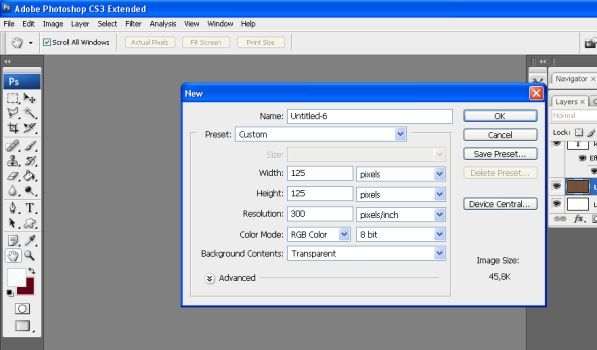
Залейте фон выбранным цветом (например светло-зеленым) или вставьте готовую картинку: File –> Open –> выбираете нужную картинку –>Ctrl+A –> Ctrl+C –> переходить во вкладку с нашей заготовкой –> Ctrl+V. Чтобы подогнать размер, нажимаем Ctrl+T, затем зажимаем Shift (чтобы рисунок сохранял пропорции) и тянем за верхний левый угол.
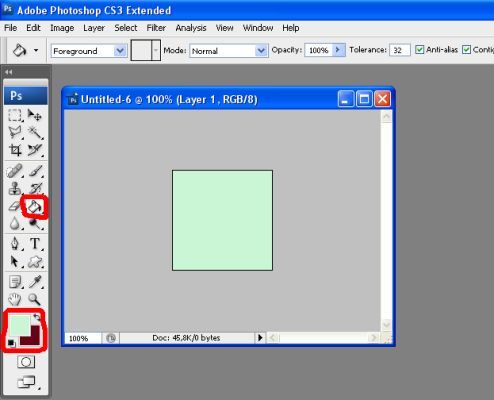
Затем создайте новый слой и введите неоходимый текст. Здесь можете попробовать разные шрифты и размеры:
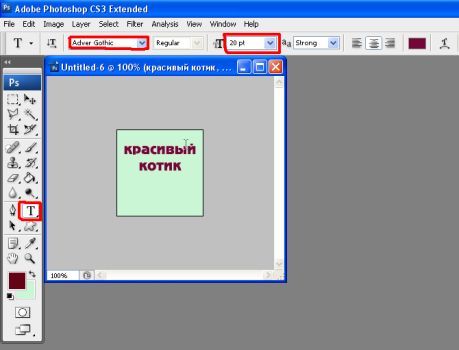
Опять создаем новый слой и добавляем на него картинку, значок или красивую кисть:
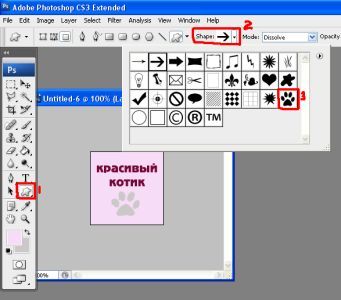
Нажимаем Ctrl+Shift+E, чтобы объединить все слои в один. Теперь приступаем к созданию второй картинки. Делаем все также как и с предыдущей. Только используем новый цвет заливки, пишем другой текст и вставляем новую картинку. Когда вторая часть нашего будущего баннера готова, отключаем глазик на первой картинке (Layer 1) :
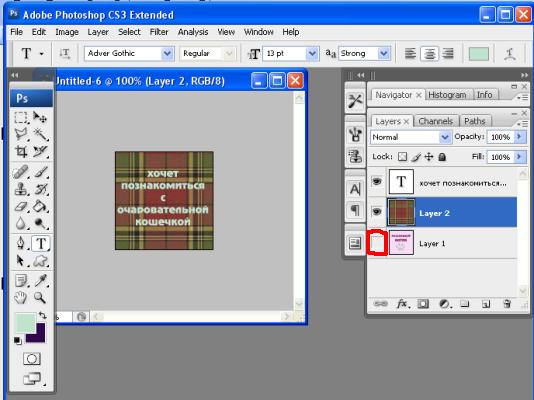
И опять нажимаем Ctrl+Shift+E, чтобы объединить слои второй картинки. Включаем “глазик” на первом слое. В результате у нас должно остаться 2 слоя: картинки №1 и №2.
Теперь переходим к анимации. Для этого идем в Window –> ставим галочку на Animation. Выключаем “глазик” на втором слое. В открывшейся панели анимации дублируем фрейм:
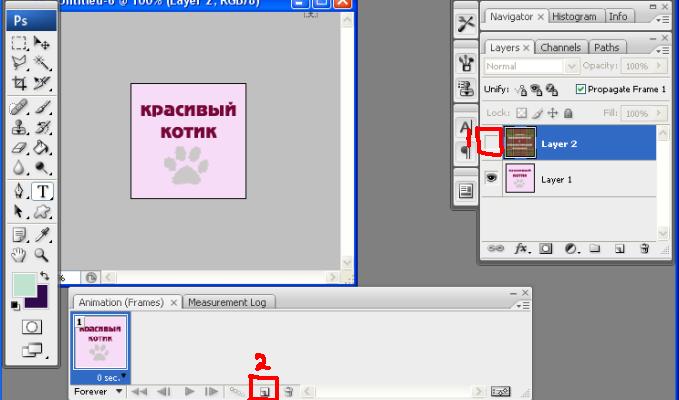
Включаем “глазик” на втором слое. Выбираем скорость переключения фреймов. (Для баннеров - это интервал 0,5 - 1 секунда). И ставим значение Forever? то есть бесконечное число переключений.

Нажимаем плей и любуемся своей работой.
Теперь нужно сохранить картинку: File –> Save for Web...
![[=Мир фотошопа и дизайна=]](https://s41.radikal.ru/i093/0906/46/ce71c28f0d39.gif)

